Wenn Sie ein neues iPhone gekauft haben und Daten von Ihrem alten Android auf neues iPhone übertragen möchten, finden Sie es ganz schwer. Das liegt daran, dass Android und iPhone unterschiedliche Betriebssysteme verwenden. Airdrop, Bluetooth, viele Möglichkeiten sind nicht möglich. Es ist sogar nicht einfach, ein Foto von einem Android auf ein iPhone zu übertragen. Daher haben wir 4 Möglichkeiten zusammengestellt, um Ihnen zu helfen, egal ob Sie ein neuer iOS-Nutzer sind oder Sie Daten zwischen iOS- und Android-Systemen oft übertragen müssen.
Vorbereitung für die Datenübertragung von Android auf iPhone
Wenn Sie alle Daten von einem Android-Handy auf ein iPhone übertragen müssen, empfehlen wir Ihnen, zunächst die folgenden Vorbereitungen zu treffen, damit der Prozess reibungslos verläuft.
- SIM-Karte: Die große Mehrzahl der iPhones und Android-Handys, darunter Samsung, Xiaomi und andere, nutzen die kleinsten Nano-SIM-Karten. Darüber hinaus unterstützen viele Handys auch die eSIM-Karte, eine Art virtuelle SIM-Karte. Sie können den SIM-Kartentyp von Ihrem Handy im Voraus bestätigen.
- Backup erstellen: Bei der Datenübertragung besteht das Risiko eines Datenverlusts. Um dies zu verhindern, können Sie eine Software wie Smasung Smart Switch, FonePaw DoTrans oder OneDrive verwenden, um den Inhalt Ihres Mobiltelefons vorab auf Ihrem Computer zu sichern.
- Speichergröße Ihre Handys überprüfen: Sie sollten sicherstellen, dass Ihr iPhone über mindestens 10 GB mehr Speicherplatz verfügt als der bereits von Android genutzte, um Probleme bei der Datenübertragung zu vermeiden.
Daten von Android auf iPhone übertragen ohne Beschränkung
Egal, ob Sie ein neues iPhone haben und alten Android-Daten übertragen müssen, oder ob Sie zwei Handys haben und täglich Inhalte zwischen ihnen übertragen müssen, können Sie FonePaw DoTrans dafür verwenden. FonePaw DoTrans ist ein professioneller Datentransferspezialist auf Windows, mit dem Sie Ihre Daten zwischen PC, Android und iPhone schnell und stabil übertragen können. Außerdem können Sie mit FonePaw Ihre Daten auf Computer sichern, um Speicherplatz auf Ihrem Handy zu sparen und Datenverluste zu vermeiden. FonePaw Dotrans ist ein professioneller Datenmanager für Ihren Computer und Ihr Handy.
Andere leistungsstarke Funktionen
- Bilder, Viedos, Kontakte, Nachrichten und andere Dateien mit einem Klick synchronisieren.
- Problemlos kompatibel mit iOS 17 und Android 12.
- Blitzschnelle Übertragung ohne Datenverlust.
- Dateien in der Vorschau anzeigen und auswählen.
Schritt 1. Installieren und öffnen Sie FonePaw DoTrans auf Windows.
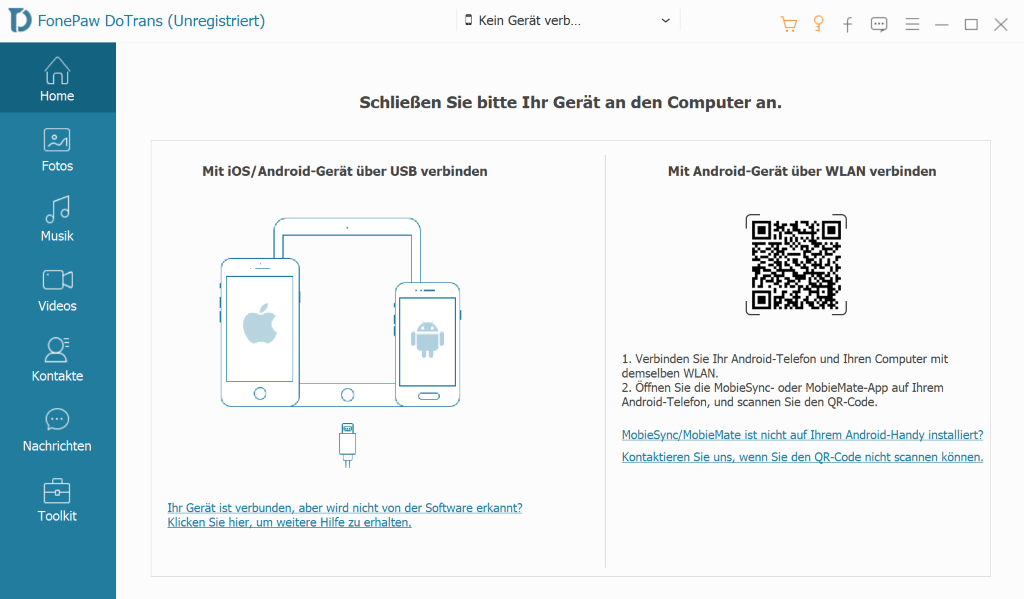
Schritt 2. Verbinden Sie Ihres iPhone und Android über USB-Kabel mit dem Computer. Achten Sie auf den Schnittstellentyp.
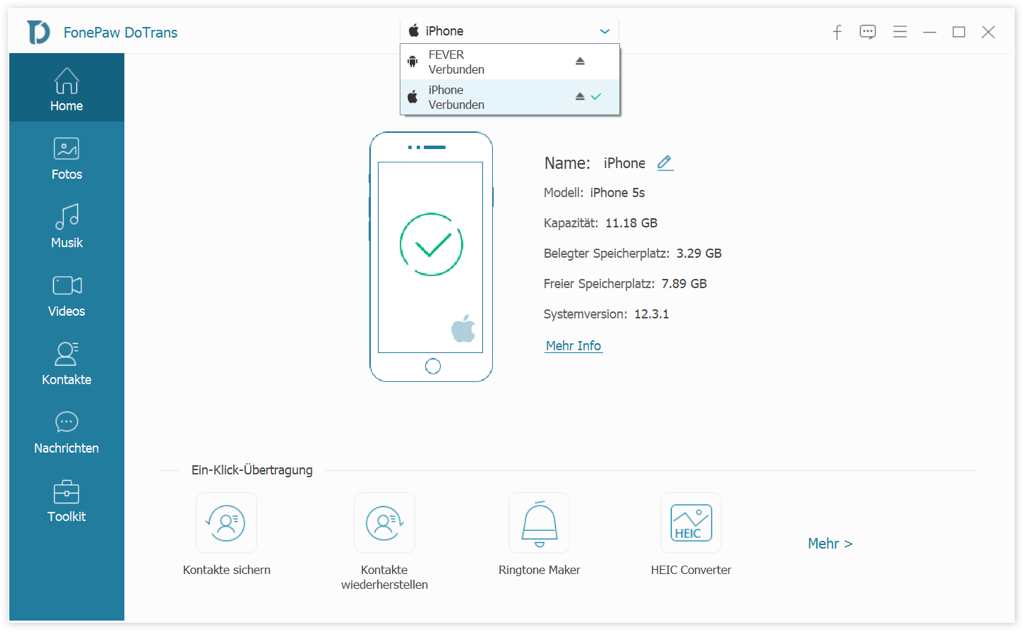
Schritt 3. Wählen Sie aus, was Sie übertragen möchten, und klicken Sie dann mit der rechten Maustaste auf „Aufs Gerät übertragen“ oder Sie können auf das Handy-Symbol oben im Menü klicken, um Daten auf Ihr iPhone zu übertragen.
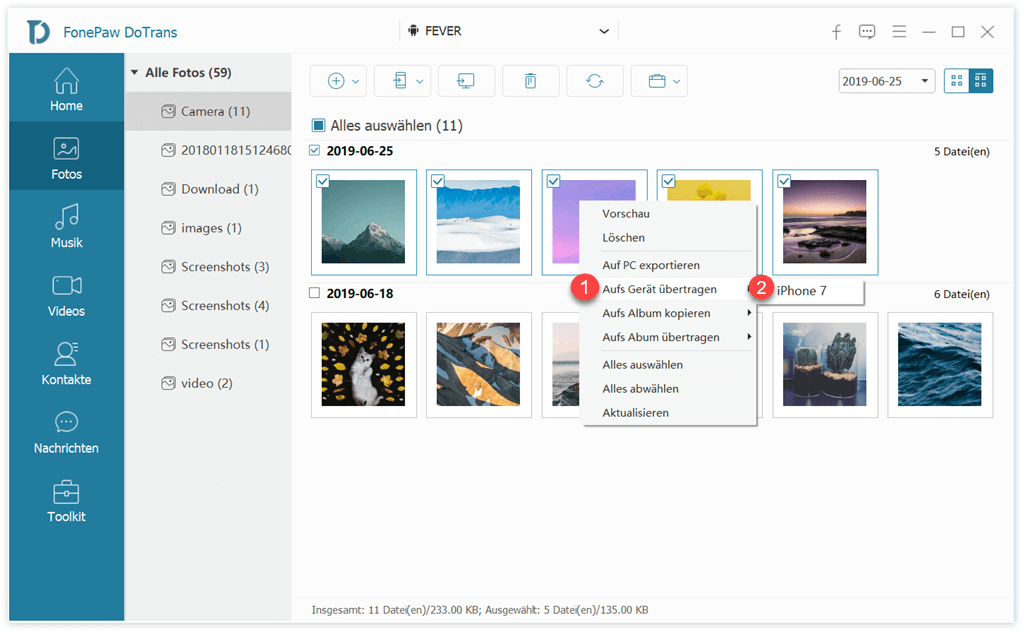
Schritt 4. Warten Sie geduldig, bis die Übertragung abgeschlossen ist.
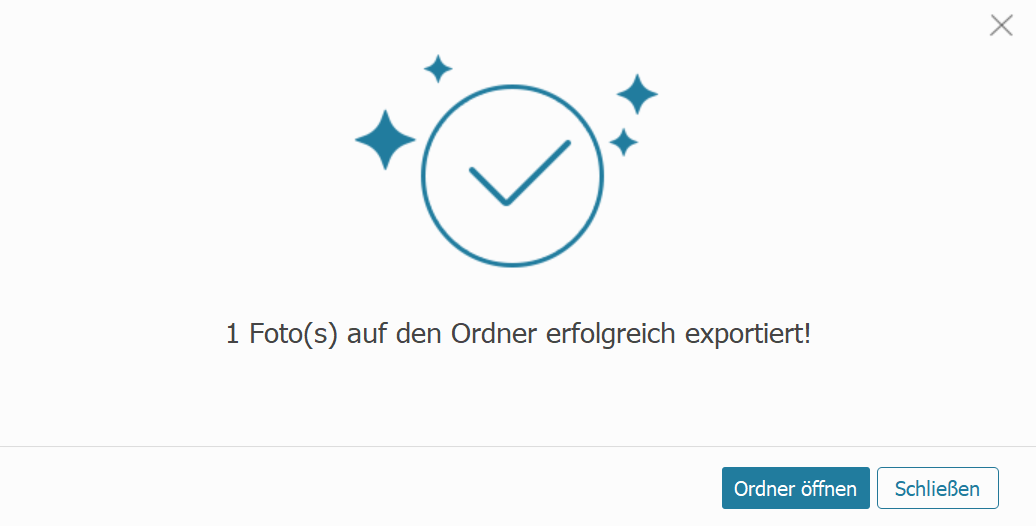
Übertragen Sie Ihre Daten von Android auf das iPhone in nur vier einfachen Schritten, ist das nicht einfach? Probieren Sie es aus!
Daten von Android auf iPhone übertragen mit Apple-App nach Konfiguration
Wenn Sie ein neues iPhone haben und alle Daten von Ihrem Android-Gerät übertragen müssen, nachdem Sie die Grundeinrichtung bereits abgeschlossen und es aktiviert haben, können Sie die von Apple entwickelte App „Auf iOS übertragen“ verwenden. Diese Methode ist einfach und Sie brachen keine. Sie beachten jedoch, dass Daten, die Sie ursprünglich auf Ihrem iPhone gespeichert haben, während der Übertragung überschrieben werden und verschwinden. Daher ist diese Methode nicht für die alltägliche Datenübertragung geeignet.
Schritt 1. Schließen Sie Ihr iPhone und Android an eine Stromquelle an. Downloaden und installieren Sie „Auf iOS übertragen“ auf Ihrem Android.
Schritt 2. Aktivieren Sie Ihr iPhone und öffnen Sie dann „Apps & Daten übertragen“ und tippen Sie dann auf „Von Android“.
Schritt 3. Öffnen Sie die App „Auf iOS übertragen“ auf Ihrem Android-Gerät.
Schritt 4. Klciken Sie auf iOS-Gerät auf „Fortfahren“, wenn die Nachricht „Von Android übertragen“ angezeigt wird. Warten Sie, bis ein zehn- oder sechsstelliger Code angezeigt wird.
Schritt 5. Giben Sie den Code auf Ihrem Android-Gerät ein und Ihr iOS-Gerät generiert dann ein temporäres WLAN-Netzwerk. Wenn Sie dazu aufgefordert werden, tippen Sie auf „Verbinden“, um diesem Netzwerk mit Android-Gerät beizutreten. Warten Sie, bis der Bildschirm zur Datenübertragung angezeigt wird.
Schritt 6.Wählen Sie auf Ihrem Android-Gerät die Inhalte aus, die Sie übertragen möchten und tippen Sie dann auf „Weiter“. Warten Sie geduldig, bis die Übertragung abgeschlossen ist, was oft ein oder zwei Stunden dauert.
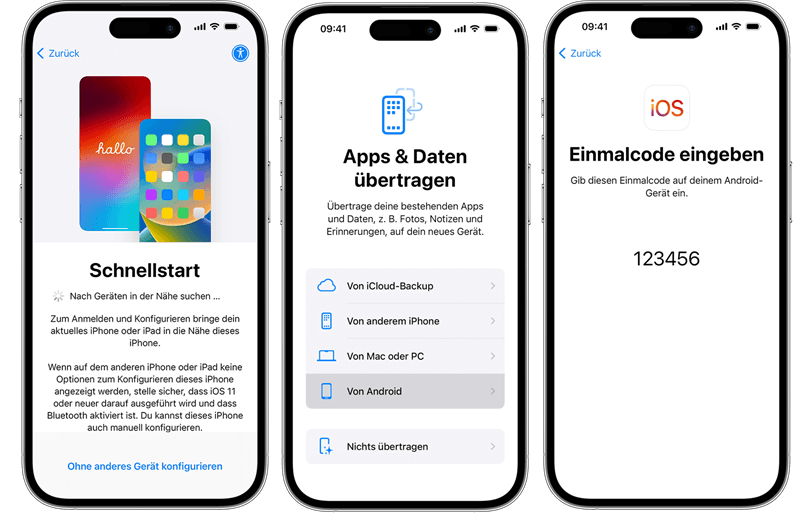
 Note:
Note:
- Kontakte, Nachrichten, Fotos, Videos, Fotoalben, Dateien, Ordner, Einstellungen für Bedienungshilfen, Anzeigeeinstellungen, Web-Lesezeichen, E-Mail-Accounts, WhatsApp-Nachrichten und Kalender werden übertragen. Einige kostenlosen Apps werden ebenfalls übertragen, wenn sie sowohl bei Google Play als auch im App Store verfügbar sind.
Daten von Android auf iPhone nachträglich übertragen mit Cloud-Dienst
Sie benutzen Ihr iPhone schon eine Weile und haben bereits eine Menge Daten darauf, die Sie nicht verlieren möchten, aber Sie müssen einige Daten von Ihrem Android-Gerät auf Ihr iPhone importieren. Zusätzlich zu dem zuvor beschriebenen FonePaw DoTrans können Sie auch die Übertragung mit einem Cloud-Laufwerk wie OneDrive oder einer E-Mail-App wie Gmail in Betracht ziehen.
Mit OneDrive
Mit OneDrive, dem Cloud-Drive von Microsoft, können Sie Dateien hochladen, sichern und herunterladen. Es gibt eine maximale Speicherkapazität für OneDrive und Sie müssen dafür bezahlen, wenn Sie mehr Speicherplatz als Limit nutzen.
Schritt 1. Downloaden Sie OneDrive und melden Sie sich bei OneDrive-Konto an.
Schritt 2. Klicken Sie auf Plus-Zeichen unten und importieren Sie ihre Dateien.
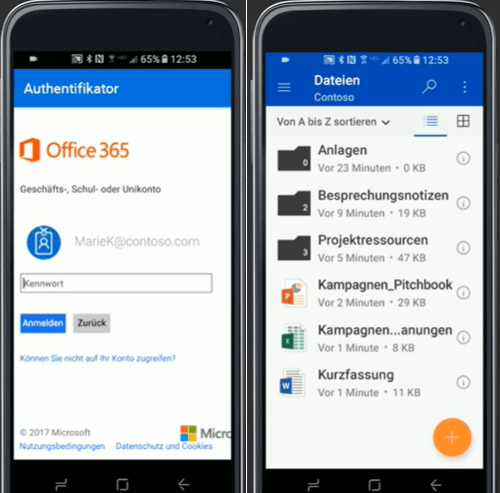
Schritt 3. Installieren Sie OneDrive auf Ihrem iPhone und finden Sie die Daten in OneDrive, die Sie herunterladen möchten.
Schritt 4. Wählen Sie ein Foto oder Video aus und tippen Sie auf Freigeben > Foto speichern.
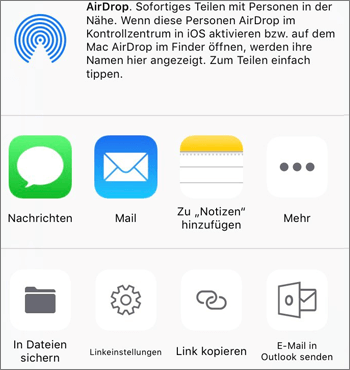
Durch Gmail
Wenn Sie nur gelegentlich eine kleine Datenmenge übertragen müssen, können Sie es mit Gmail schaffen. Senden Sie die Daten, die Sie übertragen müssen, als Anhang an sich selbst zur Übertragung. Diese Methode ist allerdings ein wenig mühsame, wenn Sie viele Dokumente transportieren müssen und Gmail hat eine Beschränkung für die Größe von Anhängen.
Schritt 1. Melden Sie sich bei Ihrem Gmail-Konto an und klicken Sie unten rechts auf „Schreiben“.
Schritt 2. Klicken Sie auf die Büroklammer-Schaltfläche in der oberen rechten Ecke, um einen Anhang zu Ihrer E-Mail hinzuzufügen.
Schritt 3. Öffnen Sie diese E-Mail, die Sie an sich gesendet haben und klicken Sie auf den Anhang in der E-Mail.
Schritt 4. Tippen Sie auf die Schaltfläche „Teilen“ in der oberen rechten Ecke des Anhangs und dann tippen Sie auf „In Dateien sichern“, um den Anhang auf Ihrem iPhone zu speichern.
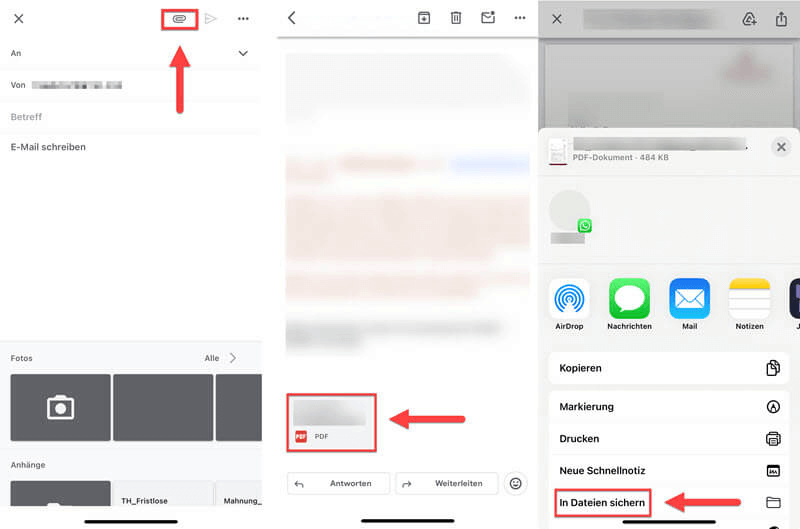
Fazit
Wenn Sie Daten von Android auf iPhone übertragen müssen, ist FonePaw DoTrans der Meister, dem Sie immer vertrauen können. Egal, ob Sie alle Daten eines ganzen Handys oder nur eine kleine Menge an Daten für einen schnellen Austausch übertragen müssen, Sie können mit FonePaw in kurze Zeit erledigen. Ausgezeichnete Gerätekompatibilität und schnelle, verlustfreie Übertragung machen FonePaw Dotrans für jede Gelegenheit geeignet. Probieren Sie jetzt FonePaw DoTrans für den Datenumzug aus!
Bei neuen iPhone können Sie die von Apple vorgeschlagene Software Auf iOS übertragen für die Einrichtung von iPhone und die Datenübertragung verwenden. Wenn Sie nur eine kleine Menge an Daten haben, die zwischen Android und iPhone übertragen werden müssen, können Sie einen Software-Cloud-Speicher wie OneDrive oder Gmail verwenden. Wir freuen uns sehr darauf, dass Sie sie ausprobieren und uns dann Ihr Feedback geben.
FAQs zur Datenübertragung von Android auf iPhone
Wie kann ich WhatsApp Daten von Android auf iPhone übertragen?
Sie müssen sicherstellen, dass WhatsApp auf beiden Telefonen auf die neueste Version aktualisiert ist. Android 5 oder höher ist auf Android-Gerät installiert und auf iPhone ist iOS 15.5 oder höher erforderlich.
Schritt 1. Öffnen Sie die App „Auf iOS übertragen“ auf Android und folgen Sie den Anweisungen. Auf dem iPhone wird ein Code angezeigt und geben Sie den Code auf dem Android ein.
Schritt 2. Tippen Sie auf „Weiter“ auf Android und folgen Sie den angezeigten Anweisungen. Wählen Sie WhatsApp zur Datenübertragung aus.
Schritt 3. Tippen Sie auf dem Android auf „START“ und warten, bis die Übertragung vorbereitet sind. Anschließend melden Sie Ihr WhatsApp-Konto von Android ab.
Schritt 4. Tippen Sie auf „WEITER“, um die Daten von Android auf iPhone zu übertragen. Warten Sie geduldig bis die Übertragung abgeschlossen ist.
Schritt 5. Öffnen Sie auf iPhone die neueste Version von WhatsApp und melden Sie sich mit derselben Handynummer an. Tippen Sie auf Start und warten, bis der Umzug abgeschlossen ist.
Kann man alle Daten und Apps von Android auf iPhone übertragen?
Die meisten Inhalte können transferiert werden. SMS, Fotos, Videos und Kontakte lassen sich von Android auf iPhone übertragen. Aber leider geht das bei einigen Daten und Apps nicht. Zum Beispiel, einige Software nicht über eine Synchronisierungsfunktion verfügt. Manche Android-Software muss erneut im Apple App Store gekauft werden oder sie sind auf iOS überhaupt nicht verfügbar, dann können ihre Daten nicht auf das iPhone übertragen werden.
Wie lange dauert Daten von Android auf iPhone übertragen?
Es hängt von der Dateigröße ab. Wenn ein ganzes Handy mit Hunderten von GB an Daten übertragen werden, dauert der gesamte Vorgang ein bis zwei Stunden. Handelt es sich nur um ein paar hundert MB an Videos oder Bildern, dauert es nur ein paar Sekunden. Aufgrund der technischen Beschränkungen ist die Wifi-Übertragung langsamer, während Übertragung mit Kabel viel schneller ist. Wir empfehlen Ihnen, Ihr Handy im Voraus vollständig aufzuladen, wenn Sie alle Daten übertragen müssen, sonst wird es tot sein, Datenverlust und andere Unfälle.

















